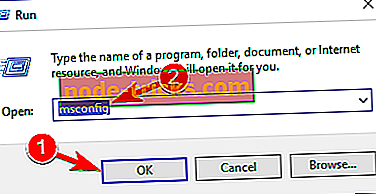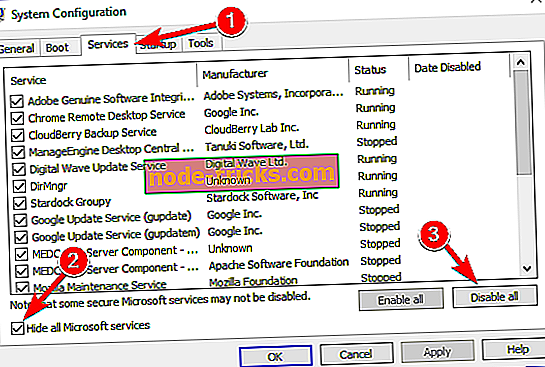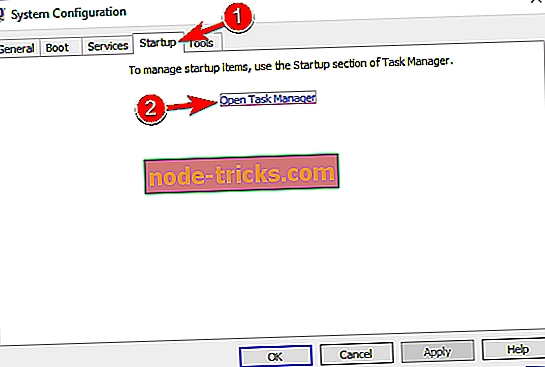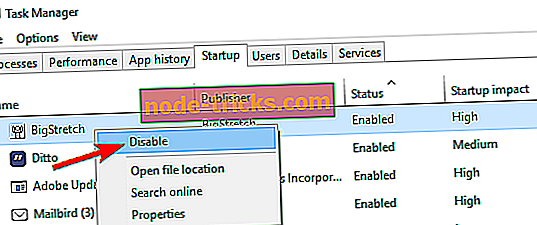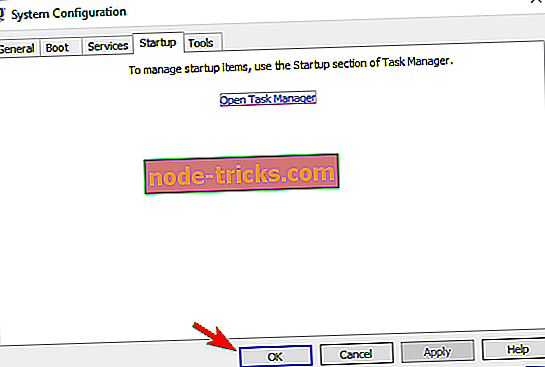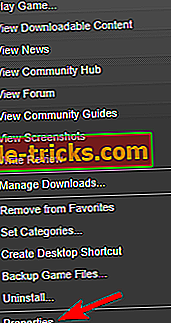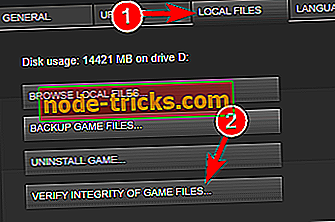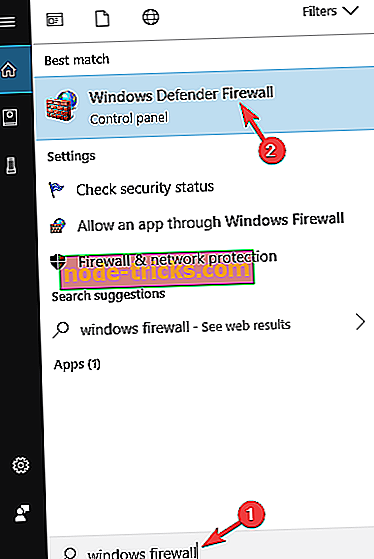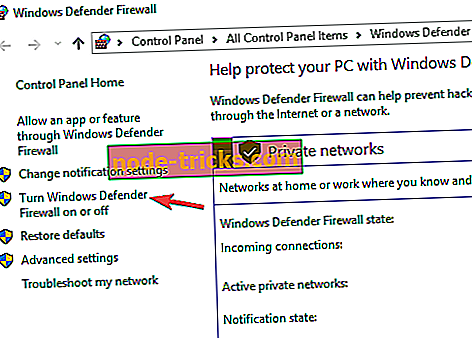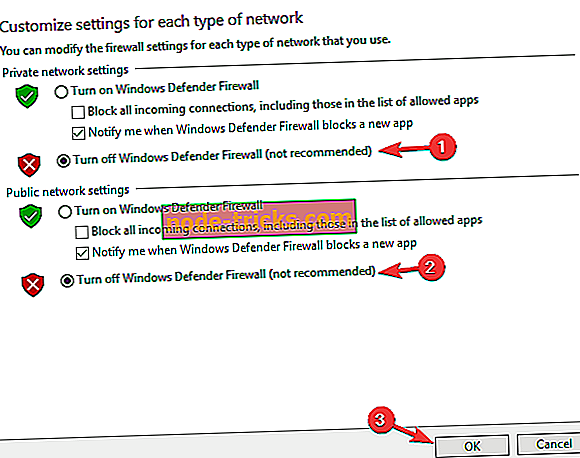Full Fix: Rainbow Six: probleme de conectivitate pe PC
Multi Rainbow Six: Jucatorii de Siege raporteaza probleme cu functiile online in timpul jocului. Mai precis, jucătorii pot avea conexiuni lentă la server, încercări de conectare nereușite sau chiar erori de conectare.
În acest articol, vom arăta cum să reparăm bug-uri de conectare generale în Rainbow Six: Siege de la Tom Clancy.
Rainbow Six: Probleme legate de conexiunea de securitate pe Windows 10, 8.1 și 7 [FIX]
Rainbow Six: Siege este un joc minunat, dar mulți utilizatori au raportat diverse probleme de conectivitate. Vorbind despre probleme, iată câteva probleme frecvente raportate de utilizatori:
- Rainbow Six Siege cod de eroare 3-0x0001000b PC - Aceasta este o eroare obișnuită care poate apărea în joc. Dacă întâlniți acest lucru, asigurați-vă că verificați antivirusul și paravanul de protecție și asigurați-vă că jocul este adăugat la lista de excluderi.
- Rainbow Six Siege a fost deconectat de la server - uneori ați putea fi deconectat din cauza unor probleme cu serverul. Cu toate acestea, puteți schimba manual serverul pentru a remedia această problemă.
- Rainbow Six Siege probleme de conectare, probleme de conectare PC - Uneori, aplicațiile de la terțe părți pot cauza apariția acestei probleme. Pentru a remedia problema, dezactivați toate aplicațiile și serviciile de pornire și verificați dacă aceasta vă ajută.
- Conexiunea Rainbow Six Siege a eșuat, a eșuat, a pierdut serverul, a scăzut, a picăturilor - Aceste probleme pot apărea din cauza unor probleme cu porturile dvs. și pentru a remedia problema, trebuie să redirecționați porturile necesare.
- Rainbow Six Siege conexiune galbenă - Uneori s-ar putea să obțineți o pictogramă de conectare galbenă din cauza fișierului gazdă. Pentru a rezolva problema, trebuie doar să resetați fișierul hosts la implicit și problema ar trebui rezolvată.
Soluția 1 - Verificați firewall-ul / antivirusul
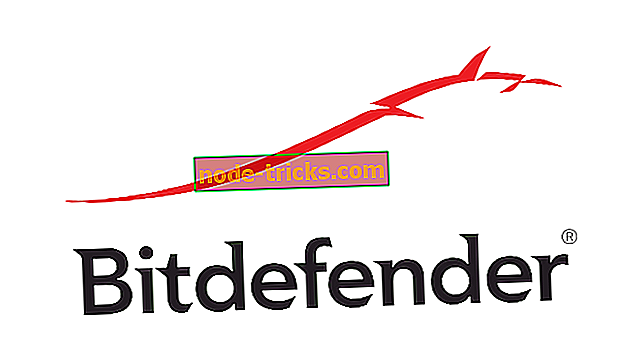
O cauză obișnuită pentru problemele legate de conexiune în Rainbow Six: Siege poate fi software-ul antivirus. Uneori, antivirusul sau paravanul de protecție poate bloca jocul de la accesarea Internetului și poate provoca probleme de rețea.
Pentru a rezolva problema, trebuie să fiți sigur că jocul are permisiunea de a accesa Internetul, deci adăugați jocul în lista de excluderi din antivirus și paravanul de protecție. Dacă aceasta nu funcționează, vă recomandăm să încercați să dezactivați anumite caracteristici antivirus sau să dezactivați complet antivirusul.
Unii utilizatori au raportat că dezactivarea antivirusului lor nu rezolvă problema și, dacă este cazul, poate fi necesar să dezinstalați antivirusul. Odată ce dezinstalați antivirusul, verificați dacă problema persistă. Dacă eliminarea antivirusului rezolvă problema, următorul pas ar fi să luați în considerare o nouă soluție antivirus. Utilizatorii au raportat probleme cu Kaspersky, ZoneAlarm și Malwarebytes, deci dacă folosiți unul dintre aceste instrumente, ar trebui să vă gândiți să le eliminați.
Software-ul antivirus, cum ar fi Bitdefender, are o caracteristică de joc Gaming, astfel încât să nu interfereze cu sesiunile de jocuri în nici un fel. Dacă sunteți în căutarea unui antivirus sigur, Bitdefender ar fi alegerea noastră de top.
Soluția 2 - Înainte de porturi
Va trebui să transmiteți aceste porturi la adresa IP a computerului pentru cea mai bună conexiune posibilă:
Uplay PC:
TCP: 80, 443, 14000, 14008.
Porturi pentru jocuri:
UDP: 6015
Pentru mai multe informații despre configurarea porturilor de rețea, vizitați site-urile oficiale ale producătorilor de software și hardware. Există, de asemenea, programe dedicate pe care le puteți utiliza pentru a vă transmite porturile.
Soluția 3 - Verificați aplicațiile de fundal
În unele cazuri, aplicațiile de fundal pot cauza probleme de conectivitate în Rainbow Six: Siege. Cu toate acestea, puteți remedia această problemă pur și simplu dezactivând aplicațiile de pornire. Pentru a face acest lucru, urmați acești pași simpli:
- Apăsați tasta Windows + R și introduceți msconfig . Acum, apăsați Enter sau faceți clic pe OK .
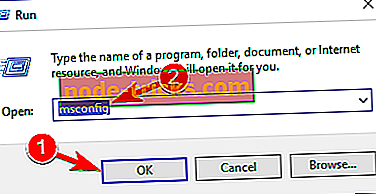
- Accesați fila Servicii și bifați Ascundeți toate serviciile Microsoft . Faceți clic pe butonul Dezactivați tot .
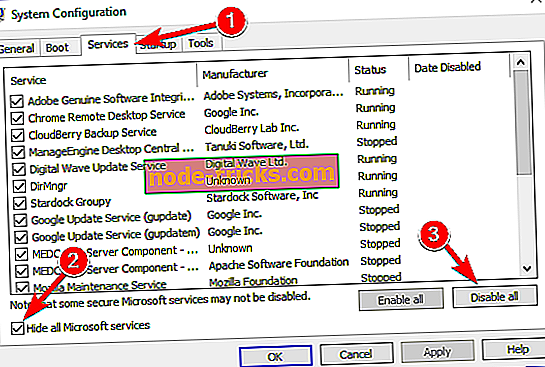
- Apoi, navigați la fila Startup și faceți clic pe Deschidere gestionare activități .
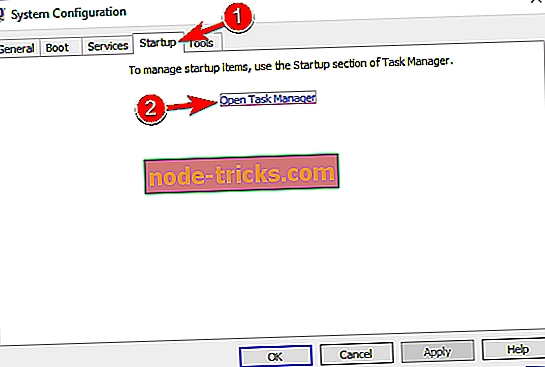
- Faceți clic dreapta pe primul element din listă și alegeți Dezactivați . Repetați acest pas pentru toate elementele de pe listă.
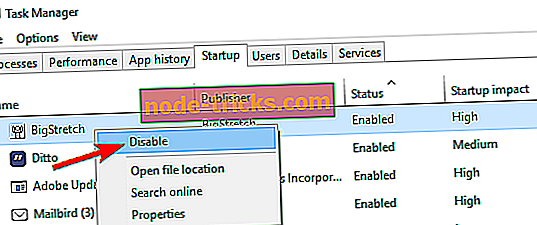
- Închideți Managerul de activități și reveniți la fereastra de configurare a sistemului . Dați clic pe Aplicați și pe OK pentru a salva modificările. Reporniți PC-ul.
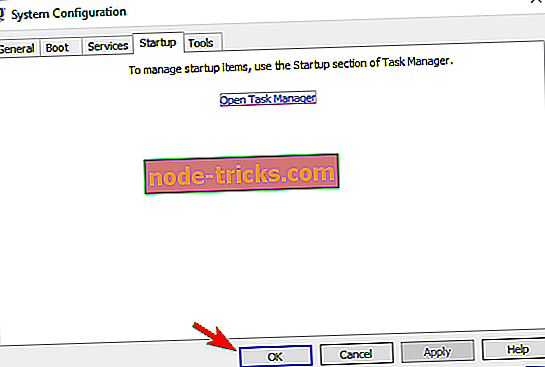
După ce reporniți computerul, verificați dacă problema persistă. Dacă problema este rezolvată, puteți începe să activați serviciile și aplicațiile de pornire unul câte unul până când găsiți aplicația sau serviciul problematic.
Soluția 4 - Resetați fișierul gazdă
Uneori, fișierul dvs. de gazde se poate schimba, ceea ce poate provoca probleme legate de conexiunea Rainbow Six: Siege. Pentru a remedia această problemă, trebuie doar să resetați fișierele gazdă la valorile implicite. Mai mulți utilizatori au raportat mesajul refuzat de acces în timp ce editează fișiere gazdă, dar deja am explicat cum să remediem această problemă în unul dintre articolele noastre anterioare.
După ce resetați fișierul gazde, problema ar trebui rezolvată și veți putea rula fără probleme.
Soluția 5 - Asigurați-vă că nu există porturi blocate
Este posibil ca furnizorul dvs. de servicii de internet să fi aplicat restricții de rețea care ar putea bloca conexiunea Rainbow Six: Siege. Puteți contacta ISP-ul dvs. pentru mai multe informații.
Soluția 6 - Schimbați serverul
Mulți utilizatori au raportat ping ridicat în timp ce juca Rainbow Six: Siege. Acest lucru poate fi cauzat deoarece vă conectați la un server selectat automat. De obicei, serverul este selectat pe baza ping-ului dvs. și, uneori, vă poate conecta la un server care este departe, provocând o întârziere inutilă.
Aceasta poate fi o problemă mare, dar puteți remedia această problemă pur și simplu prin modificarea unui singur fișier. Pentru aceasta, urmați acești pași:
- Asigurați-vă că Rainbow Six: Siege este complet închis.
- Accesați directorul Documents \ My Games \ Rainbow Six - Siege .
- În interior ar trebui să vedeți un singur director cu un nume de fișier lung. Accesați directorul respectiv.
- În interiorul acestuia trebuie să vedeți fișierul GameSettings . Deschideți acest fișier cu Notepad .
- Când fișierul se deschide, derulați până la secțiunea [ONLINE] . Acolo ar trebui să vedeți o listă de servere împreună cu abrevierile lor. Selectați serverul dorit, de exemplu, wus ar fi US West și modificați valoarea DataCenterHint în consecință. În exemplul nostru, ar trebui să facem următoarea modificare DataCenterHint = wus și să salvăm fișierul.
După schimbarea serverului, porniți din nou jocul și verificați dacă problema a fost rezolvată. Pentru cea mai bună performanță, asigurați-vă că ați selectat serverul cel mai apropiat de dvs. Merită menționat faptul că este posibil să trebuiască să repetați această soluție de mai multe ori pentru a vă schimba cu succes serverul.
Soluția 7 - Verificați integritatea fișierelor de joc
Dacă aveți probleme de conexiune în Rainbow Six: Siege, problema ar putea fi coruperea dosarului. Uneori, fișierele de joc se pot corupe și pot duce la această și la multe alte probleme.
Cu toate acestea, puteți verifica cu ușurință dacă fișierele de joc sunt deteriorate și reparați-le chiar de la Steam. Pentru aceasta, urmați acești pași:
- Porniți Steam și mergeți la bibliotecă.
- Faceți clic dreapta pe Rainbow Six: Siege și alegeți Properties din meniu.
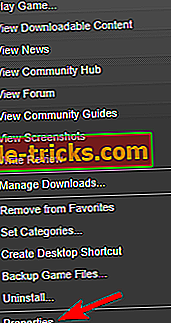
- Accesați fila Localități și faceți clic pe butonul Verificați integritatea fișierelor de jocuri .
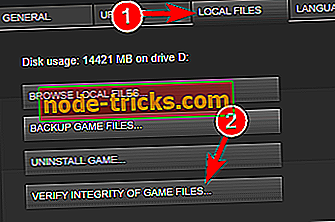
- Procesul de verificare va începe acum. Acest lucru poate dura ceva timp, deci fiți răbdători și nu-l întrerupeți.
După terminarea procesului, porniți din nou jocul și verificați dacă problema persistă.
Soluția 8 - Luați în considerare utilizarea unei rețele VPN
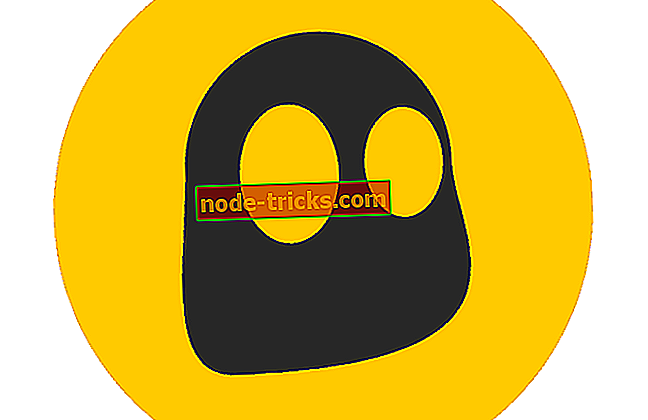
Mai mulți utilizatori au raportat că au rezolvat problema cu Rainbow Six: Siege pur și simplu utilizând o rețea VPN. Potrivit acestora, folosirea unui VPN și-a rezolvat problemele de conectare, deci ar fi bine să încercați și acest lucru. Dacă sunteți în căutarea unui VPN bun, vă recomandăm să încercați CyberGhost VPN (în prezent 77% off) și să verificați dacă vă rezolvă problema.
Soluția 9 - Dezactivați paravanul de protecție Windows
Dacă întâmpinați probleme de conectivitate Rainbow Six: Siege, este posibil ca paravanul de protecție Windows să împiedice funcționarea corectă a jocului. Pentru a remedia problema, trebuie să dezactivați temporar paravanul de protecție Windows urmând acești pași:
- Apăsați tasta Windows + S și introduceți paravanul de protecție . Selectați Windows Defender Firewall din listă.
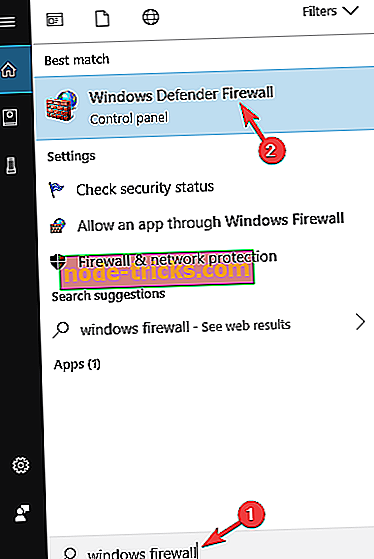
- Selectați Porniți sau dezactivați Windows Defender Firewall din meniul din stânga.
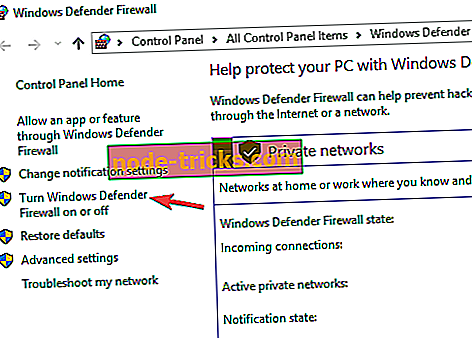
- Acum, selectați Dezactivați Windows Defender Firewall (nu se recomandă) pentru setările rețelei publice și private. Faceți clic pe OK pentru a salva modificările.
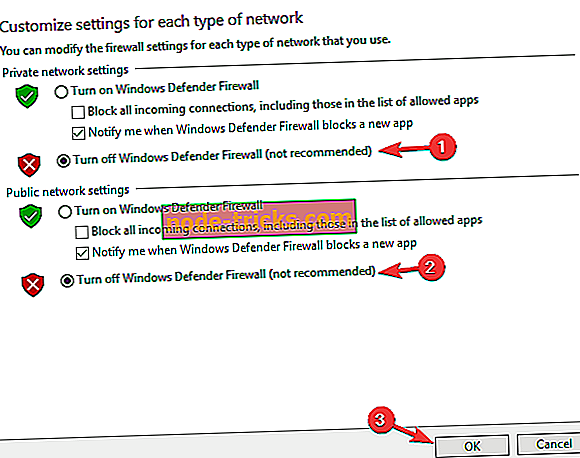
După ce ați oprit antivirusul, verificați dacă problema a fost rezolvată. Dacă dezactivați paravanul de protecție, verificați configurația firewallului și asigurați-vă că jocul are permisiunea de a accesa Internetul.
Acestea sunt unele probleme Rainbow Six: Siege care pot apărea, dar sperăm că ați reușit să remediați problemele de conectivitate utilizând una dintre soluțiile noastre.